如何用C++Builder制作简易音乐播放器
1、新建一个工程,并将窗口调整到所需大小

2、添加控件(双击即可):一个system下的MediaPlayer;两个Standard下的Button;一个Dialogs下的OpenDialog;一个System下的Timer;win32下的ProgressBar(其中Timer和ProgressBar可以不添加,这是显示歌曲进度用的)




3、添加控件完后,把控件放好,尽量美观,(可以改变控件大小)

4、单击控件Button1,直接打字输入“打开文件”,Button2为“退出”

5、在窗口空白处(没有控件处)左键双击,进入代码编辑窗口,在出现的函数void __fastcall TForm1::FormCreate(TObject *Sender)中填写代码
Button1->Enabled=true;
Button2->Enabled=false;
MediaPlayer1->AutoEnable=true;
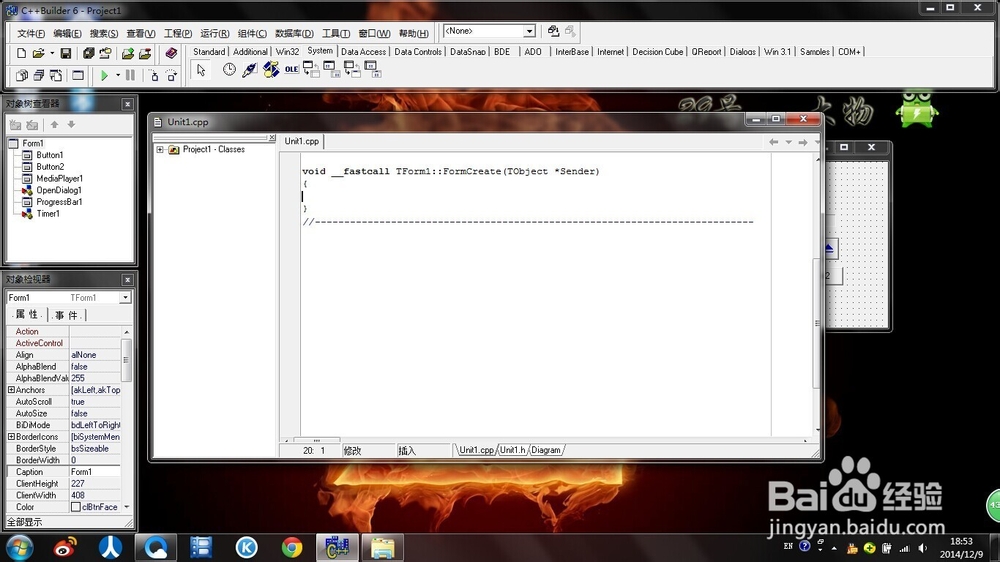

6、双击打开文件按钮,进入按钮事件代码编辑函数void __fastcall TForm1::Button1Click(TObject *Sender)里,在里面添加代码
MediaPlayer1->Close();
OpenDialog1->Title="请选择一个声音文件:";
OpenDialog1->Filter="声音文件(*.*)|*.mp3;*.wav;*.mid";
OpenDialog1->Execute();
if(OpenDialog1->FileName!="")
{
MediaPlayer1->FileName=OpenDialog1->FileName;
MediaPlayer1->Open();
MediaPlayer1->DeviceType=dtWaveAudio;
ProgressBar1->Min=0;
ProgressBar1->Max=MediaPlayer1->Length;
Timer1->Enabled=true;
Button2->Enabled=true;
}

7、双击退出按钮,进入代码编辑界面,在其函数中添加代码
MediaPlayer1->Stop();
Close();

8、双击Timer控件,添加代码
ProgressBar1->Position=MediaPlayer1->Position;

9、代码到此添加完成了,点击运行便可以运行你的音乐播放器了
